Avec FL Studio 21, Image-Line a a introduit la possibilité de customiser et de personnaliser FL Studio et d’installer des themes. Les utilisateurs peuvent désormais créer leurs propres thèmes personnalisés, utiliser ceux fournis avec le logiciel ou bien en télécharger en ligne. Dans cet article, nous allons vous expliquer comment installer un thème pour modifier l’apparence de FL Studio.
Pour télécharger des themes à installer, vous pouvez consulter notre article qui réunit les meilleurs themes pour FL Studio.
Comment installer un theme sur FL Studio
Installer un thème sur FL Studio est très simple. Assurez-vous tout d’abord que vous possédez au moins FL Studio 21 car il n’est pas possible d’installer des thèmes dans les versions précédentes.
Il vous suffit ensuite de localiser le dossier dans lequel vos Themes sont sauvegardés :
... Documents\Image-Line\FL Studio\Settings\Themes
Vous pouvez installer les themes FL Studio en les ajoutant dans ce dossier. Les themes sont reconnaissables à leur extension en .flstheme. Parfois, les thèmes sont également sous forme de dossier, vous pouvez alors ajouter le dossier entier à cet emplacement.

Apres avoir ajouté les fichiers au bon emplacement, vous pouvez changer de thème depuis les paramètres des thèmes directement sur FL Studio. Pour cela sélectionnez « Options > Theme settings » dans le menu en haut du logiciel ou appuyez sur la touche F10 de votre clavier et sélectionnez l’onglet Theme.

Il existe de nombreux themes pour FL Studio, nous avons sélectionné pour vous les skins les plus stylés. N’hésitez pas à consulter notre article pour télécharger les meilleurs themes FL Studio gratuitement.
Si vous ne possédez pas encore FL Studio, vous pouvez également consulter notre article pour savoir comment télécharger FL Studio gratuitement.
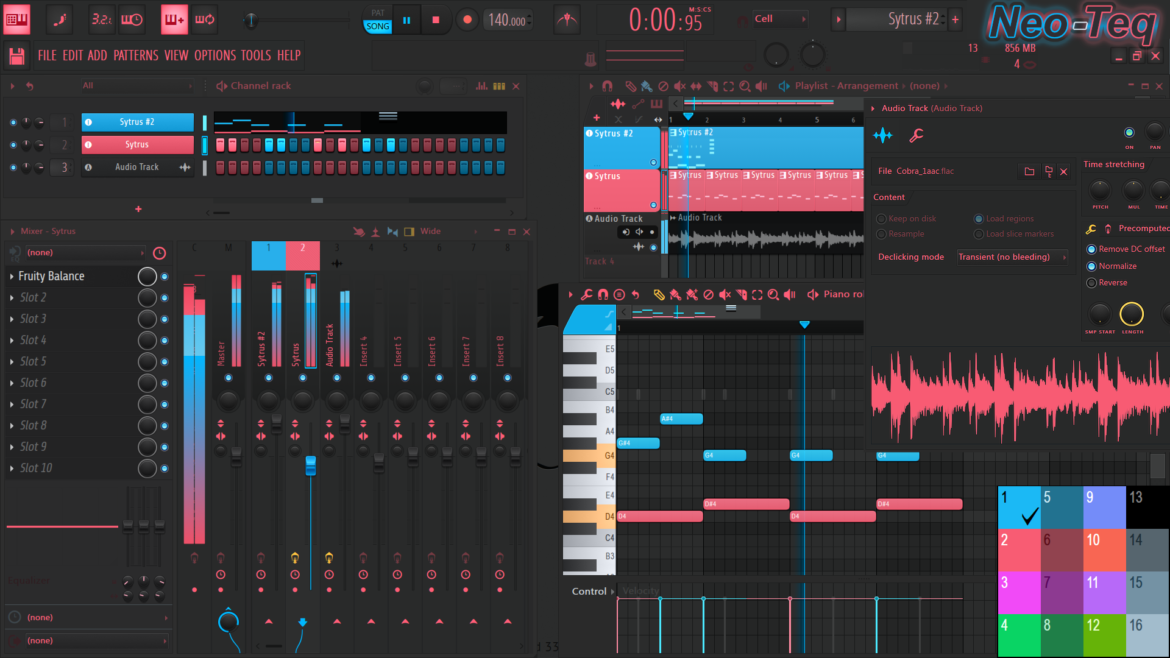
2 commentaires
Dommage pas sur FL 20
awwsom